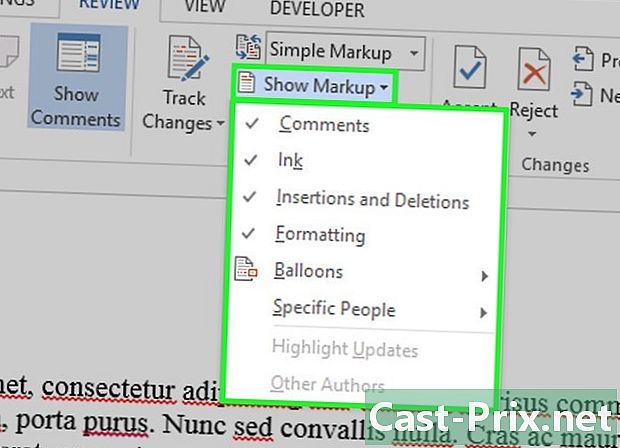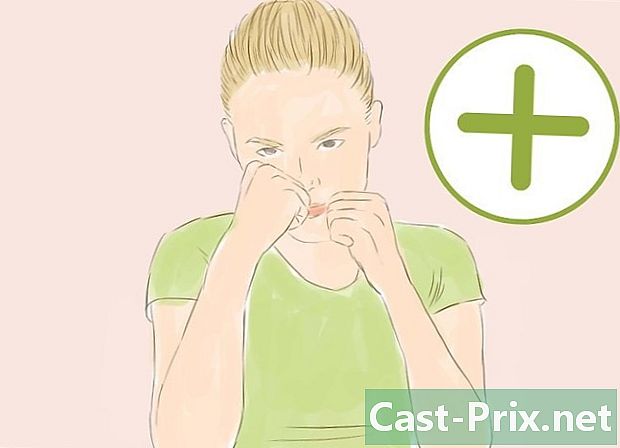Hoe films te downloaden en over te zetten naar een USB-stick
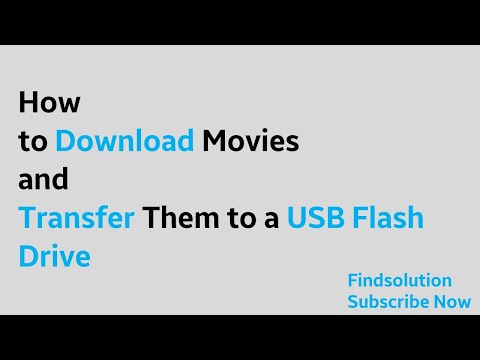
Inhoud
- stadia
- Deel 1 Download een film
- Deel 2 Een bestand overbrengen naar een Windows-computer
- Deel 3 Breng een bestand over naar een Mac
Om ze gemakkelijker over te zetten, kunt u de gedownloade films naar uw Windows-computer of Mac verplaatsen naar een USB-station. Als u een film downloadt, zorg er dan voor dat u geen enkele wet tegen piraterij in uw land overtreedt. In de meeste gevallen moet u eerst de film kopen voordat u deze kunt downloaden.
stadia
Deel 1 Download een film
- Zoek de film die u wilt downloaden. Veel websites bieden de mogelijkheid om films te downloaden, of het nu YouTube- of bestandsdownloadplatforms zijn. In de meeste gevallen moet u de inhoud kopen voordat u deze kunt downloaden.
- Voordat u een film downloadt, moet u ervoor zorgen dat u geen enkele wet tegen piraterij in uw land overtreedt.
Raad: als u een torrent-site bezoekt, moet u er rekening mee houden dat u films kunt downloaden met uTorrent of BitTorrent.
-

Zorg ervoor dat de film veilig is. Wanneer u iets van internet downloadt, moet u oppassen voor sites vol met overvloedige vensters of opdringerige advertenties. U moet ook op uw hoede zijn voor sites waarvan het adres niet "HTTPS" aangeeft vóór de "www".- Zorg er ook voor dat het filmformaat compatibel is met uw computer, tv of ander apparaat waarop u het wilt bekijken.
Raad: probeer indien mogelijk te achterhalen wat andere gebruikers zeggen over de download (of een mogelijke opmerking). Als meldingen op de aanwezigheid van een virus of ander probleem wijzen, vermijd dan de site.
-

Download de film. Klik op de downloadknop van de site. Dit is meestal een knop die zegt downloaden met een pijl naar beneden.- Afhankelijk van uw browserinstellingen moet u mogelijk een back-uplocatie (zoals het bureaublad) selecteren voordat u het bestand kunt downloaden.
Raad: Zorg ervoor dat de knop waarop u klikt, de downloadknop op de site is en geen advertentie. Over het algemeen is het een link en geen grote groene knop die knippert.
-

Wacht tot het downloaden is voltooid. Nadat de film naar uw computer is gedownload, kunt u deze naar een USB-stick verplaatsen.
Deel 2 Een bestand overbrengen naar een Windows-computer
-

Plaats uw USB-sleutel. De USB-stick moet in een van de USB-poorten van uw computer passen. -

Kopieer je film. Klik op het bestand dat u zojuist hebt gedownload en druk op Ctrl+X. Het bestand verdwijnt van de oorspronkelijke locatie.Raad: Als u de film op uw computer wilt houden, klikt u op Ctrl+C.
-

Open het menu Beginnen
. Klik op het Windows-logo linksonder op uw computerscherm. -

Klik op Deze pc. In het menu Beginnentype deze pcen klik vervolgens op Deze pc bovenaan de zoekresultaten. Dit opent een venster. -

Open uw USB-sleutel. In de sectie Randapparatuur en lezersdubbelklik in het midden van het venster op de naam van uw USB-sleutel.Opmerking: als u niets ziet onder het kopje Randapparatuur en lezers, dubbelklik eerst op de koptekst.
-

Plak het bestand in de USB-stick. Druk in het venster USB-sleutel op Ctrl+V. U ziet de film op de USB-stick verschijnen, maar als deze groot is (bijvoorbeeld als deze groter is dan 1 GB), kan de overdracht enkele minuten duren. -

Werp uw USB-sleutel uit. Nadat de film is overgebracht naar de USB-sleutel, klikt u op het pictogram USB-sleutel rechtsonder in het scherm en selecteert u eject in het menu dat verschijnt. U kunt vervolgens de USB-sleutel loskoppelen.Opmerking: moet u misschien eerst klikken

voordat u het pictogram in de vorm van een USB-sleutel ziet.
Deel 3 Breng een bestand over naar een Mac
-

Plaats de USB-sleutel. Zoek een vrije USB-poort op de behuizing van uw computer en plaats uw USB-sleutel.Raad: als uw computer geen USB 3.0-poorten heeft, moet u via een Thunderbolt 3 naar USB-adapter gaan of een USB-C-end-sleutel gebruiken.
-

Open de
Finder. Om de Finder te openen, klikt u op het blauwe gezichtspictogram in het Dock van uw Mac. -

Zoek naar de film op uw computer. Ga naar de map met de film die u hebt gedownload.Bestanden die in de meeste browsers zijn gedownload, worden standaard in de map opgeslagen downloads. Klik op om deze map te openen downloads links in het Finder-venster.
-

Kopieer de film. Klik eenmaal op de film om deze te selecteren, ga naar het menu editie (boven aan het scherm) en selecteer Kopiëren in het vervolgkeuzemenu dat verschijnt.bijvoorbeeld: als uw filmtitel "The Hobbit (VF)" is, klik dan Copy The Hobbit (VF) in het menu editie.
-

Klik op de naam van uw USB-sleutel. Klik linksonder in het Finder-venster op de naam van uw USB-schijf om deze te openen. -

Plak de film. Zodra het venster van de USB-stick is geopend, klikt u opnieuw op editie selecteer vervolgens Element plakken. -

Klik op het pictogram Uitwerpen
. Het uitwerppictogram ziet eruit als een pijl-omhoog en bevindt zich rechts van de naam van uw USB-station in de Finder. Klik erop nadat het bestand is overgedragen en verwijder vervolgens de sleutel om het proces te voltooien. -

Verwijder de USB-sleutel. Trek de sleutel uit de USB-poort van uw computer wanneer u hierom wordt gevraagd.

- Zorg ervoor dat de film afkomstig is van een betrouwbare bron voordat u deze downloadt.
- Over het algemeen zijn torrents veel veiliger dan bestanden die zijn gedownload van klassieke sites. Om ervoor te zorgen dat ze veilig zijn, kun je de beoordelingen en opmerkingen van elke torrent bekijken voordat je ze downloadt. Als u geen recensies of opmerkingen ziet (of als recensies negatief zijn), download dan de film niet.
- Wanneer je een torrent downloadt, kan deze extra bestanden bevatten die je niet nodig hebt of niet wilt (zoals afbeeldingen of es-bestanden). Over het algemeen kunt u ongewenste bestanden uitschakelen voordat u begint met downloaden.
- Als uw computer u meldt dat het gedownloade bestand een virus is, verwijdert u het bestand en start u meteen een antivirusscan.